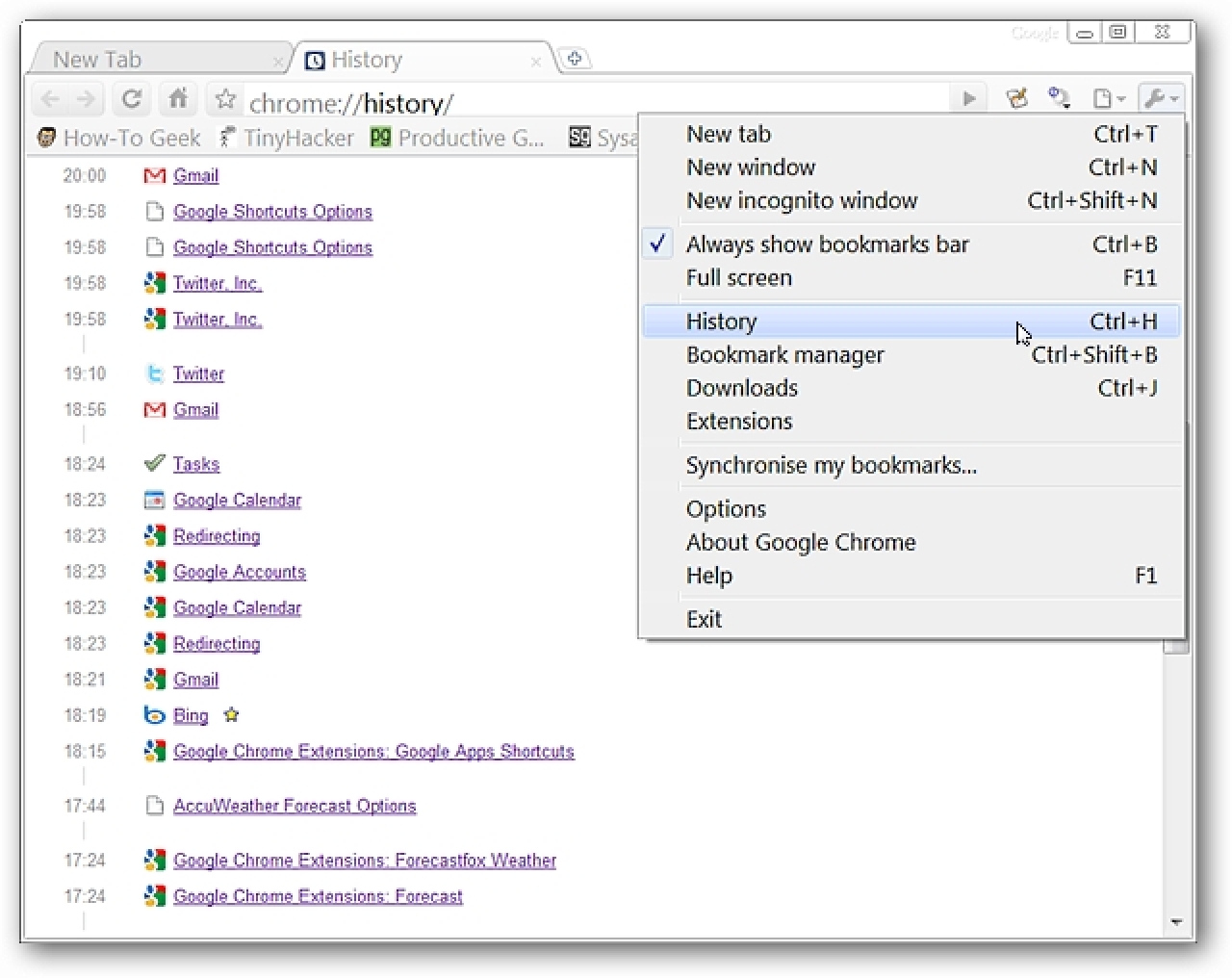Si vous souhaitez masquer les erreurs d’orthographe et de grammaire dans un document Word spécifique sans que tous vos autres documents ne soient affectés par le changement de paramètre, vous avez de la chance. Microsoft Word, sans surprise, a un moyen de le faire.
Vous vous demandez peut-être pourquoi vous souhaitez désactiver la vérification orthographique pour un document spécifique en premier lieu. Il y a un certain nombre de raisons. Vous aimez peut-être laisser la fonctionnalité activée dans la plupart des documents, mais en avoir une là où elle vous distrait. Ou peut-être avez-vous un passe-partout dans lequel vous utilisez des mots de remplissage (comme la fonction Lorem Ipsum de Word). Ou peut-être voulez-vous vous tester et voir combien d’erreurs vous faites. Quelle que soit la raison, vous pouvez le faire en quelques étapes simples.
Masquage des erreurs d’orthographe et de grammaire spécifiques au document
Avec votre document ouvert, passez à l’onglet «Fichier».
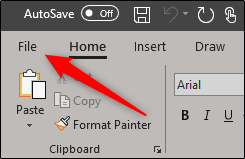
Ensuite, sélectionnez «Options» en bas du volet gauche.
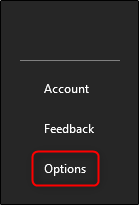
La fenêtre «Options Word» apparaît alors. Ici, sélectionnez l’onglet «Vérification».
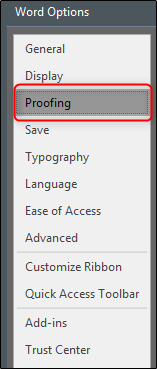
Tout en bas de la fenêtre, cochez les cases «Masquer les fautes d’orthographe dans ce document uniquement» et «Masquer les erreurs de grammaire dans ce document uniquement». Cliquez sur OK. »
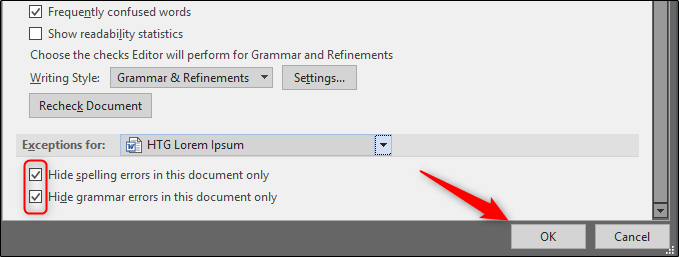
Cela supprimera désormais la grammaire et la vérification orthographique du document dans lequel vous travaillez actuellement. Veuillez noter que ce paramètre est un paramètre spécifique au document et qu’il s’appliquera toujours même après l’avoir envoyé, alors soyez prudent!